
上面这个按钮当鼠移到按钮上面时,那个五角星会转动,单击按钮可链接到一个网页,另外,由于采用了矢量图形和文字,任意放大或缩小均不失真。下面我们就以上面这个按钮的制作为例来说明Dreamweaver4 的“Flash Button”对象的使用方法:
1、在需插入按钮的地方用鼠标点一下,然后点击对象面板上那个“Flash Button”图标,就是下图用红线圈起来的那个:
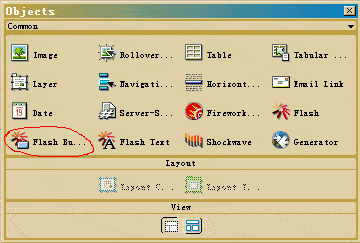
Dreamweaver4 对象面板
当你点击对象面板上那个“Flash Button”图标后,立即弹出一个“Insert Flash Button”对话框,如下图所示:
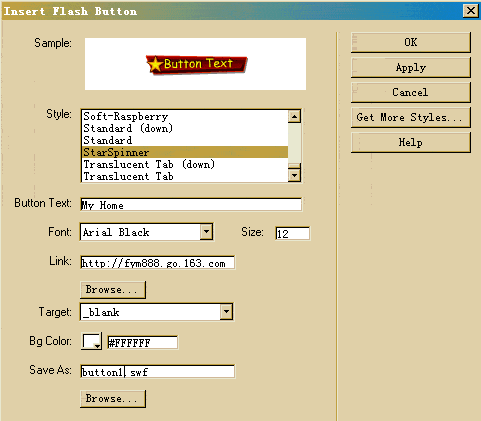
Insert Flash Button对话框
2、我们来仔细看看这个对话框,看懂了它,Flash按钮也就会做了。
Sample:示例,就是当你在下面的按钮类型中选择一种按钮类型时,在这个窗口中显示出来,鼠标在上面移动可以看到Flash效果;
style :按钮类型选择,你可在它右面那个选择窗口中选择一种你喜欢的按钮;
Button Text:输入按钮上的文字,也就是把按钮上的“Button Text”文字换掉;
Font :按钮上文字的字体;
Size :按钮上文字的大小;
Link :按钮对应的链接文件。就像超级链接一样可以使用相对地址也可以使用绝对地址。
Target:和超级链接的Target相同,即指定链接的网页在那个窗口中打开。
BgColor:设置按钮的背景颜色。这点很重要。按钮默认的是白色背景,必须把按钮的背景色设置成与插入按钮地方的背景色相同,才可以使你的按钮无缝嵌入页面。
Save As:按钮的Flash文件保存的文件名,输出为Swf格式,你也要以按“Browse...”按钮打开文件夹选择保存按钮文件的路径。
Apply按钮:它与OK按钮不同的是,按下它后,将按对话框的设置形成按钮文件并插入到网页指定的位置,但并不退出对话框,你可以继续插入按钮;
Get More Styles...按钮,若你感到对话框的“Style”选择框中没有你合适的按钮,则可以上网通过按钮GetMore Styles查找更多的样式。
3、全部按钮插入结束,按OK返回网页编辑窗口。
Dreamweaver4的“Flash Button”对象,简单易用,但有一点非常遗憾:它现在不支持中文。我想在不久应该会解决,否则就太令人失望了。


